Aanmaken
Klik op de groene knop, links bovenaan om het aanmaken van een knop te starten
Het aanmaken van een actieknop lijkt sterk op het invullen van een INM
Per actie zijn er dus ook 4 registers beschikbaar.
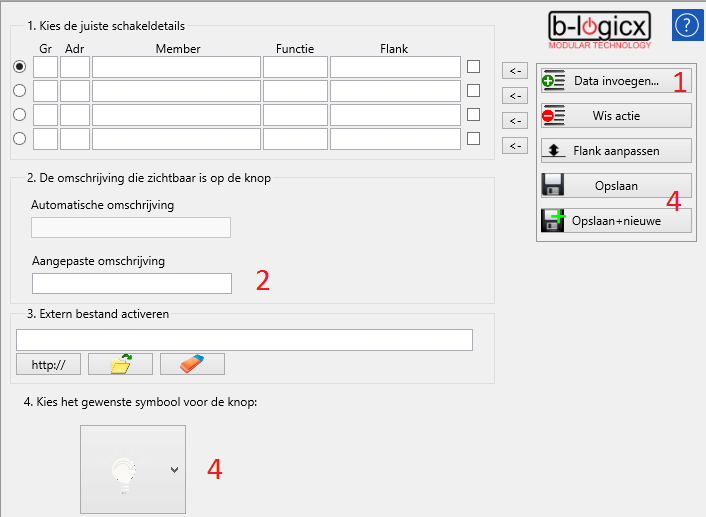
Standaard wijze
- Klik op de knop 'Data invoegen' en selecteer de nodige gegevens.
- De automatische naam die bij de actie hoort wordt weergegeven in het betreffende vak.
Als die niet voldoet, kan je een 'Aangepaste omschrijving' voor deze knop geven.
Let op: de automatische omschrijving wordt automatisch aangepast als je de Membernaam wijzigt. De aangepaste omschrijving moet je manueel wijzigen. - Kies een passend symbool uit de lijst.
Als je al een eerdere versie gebruikt hebt, worden de symbolen automatisch aangepast. - Kies voor opslaan om op te slaan, en terug te gaan naar het knoppenscherm, of kies voor 'Opslaan+nieuwe' om onmiddellijk over te gaan tot het aanmaken van een nieuwe knop.
Uitgebreidere functies (geavanceerd)
- Een actie aan de knop linken.
Dit gebeurt standaard volledig automatisch. Als je meerdere registers gebruikt en niet de standaardactie wil gebruiken, klik dan op één van de vier knoppen naast de registers. De naam van de 'Automatische omschrijving' wordt ook aangepast aan de gekozen knop.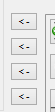
- Een extern bestand activeren.
Bij elke druk op een knop kan je een extern bestand activeren.
Dat kan een webpagina zijn om een camera te tonen, een geluidsbestand,...

- Naamveld wordt gestart met 'http://', vul dit aan met de gewenste netwerklink.
- Kies het gewenste bestand. Zorg dat het bestand op die locatie ook altijd beschikbaar blijft.
- Gebruik geen extern bestand bij deze knop.